
Jak włączyć zawijanie wierszy w Visual Studio Code?
Szkoły są różne, ale zdecydowana większość znanych mi programistów korzysta z zawijania wierszy w swoim edytorze kodu.
Dzięki zawijaniu wierszy:
- Przewijamy kod jedynie w pionie i nie musimy dodatkowo przejmować się poziomem.
- Dobrze napisany kod może być czytelniejszy, ponieważ poszczególne linijki nie są tak długie.
Nie każdy jednak to lubi i najlepiej jest przetestować samemu i przekonać się, czy zawijanie wierszy w edytorze nam odpowiada, czy nie.
Różnicę możesz zobaczyć na tym obrazku:
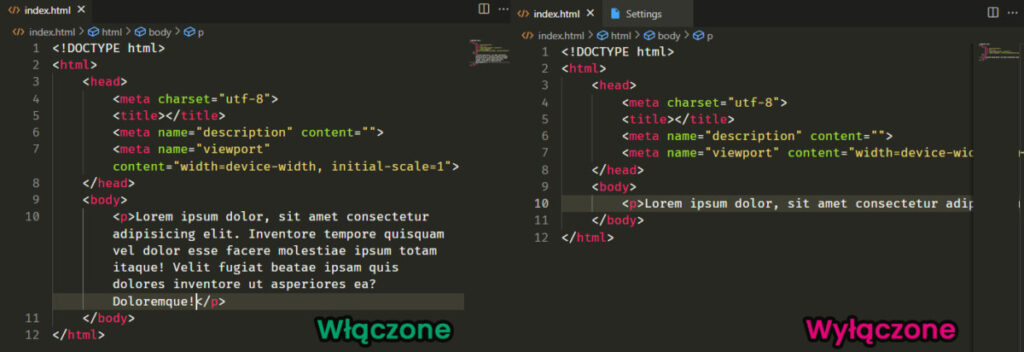
Włączanie i wyłączanie zawijania wierszy w Visual Studio Code krok po kroku
Aby włączyć lub wyłączyć zawijanie wierszy w Visual Studio Code:
1. Włącz program Visual Studio Code.
2. Naciśnij na ikonę koła zębatego w lewym dolnym rogu.
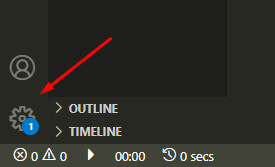
3. Wybierz opcję “Settings”.
4. Wyszukaj opcję “Editor: Word Wrap” (Edytor: Zawijanie wierszy)
5. Przestaw opcję na “on” aby włączyć zawijanie wierszy lub na “off”, aby je wyłączyć.
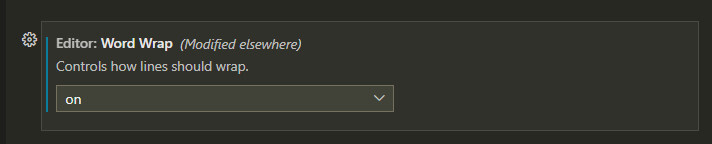
Jeżeli chcesz włączyć lub wyłączyć zawijanie wierszy tylko na chwilę (np. do zamknięcia programu), alternatywnie możesz w tym celu także skorzystać ze skrótu klawiszowego ALT + Z.
